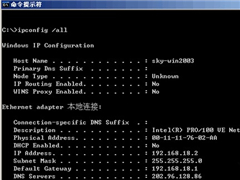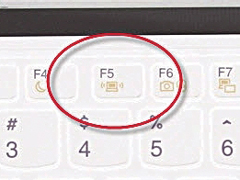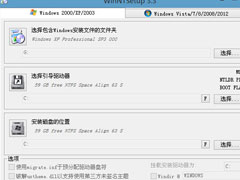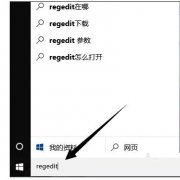WinXP系统Msconfig.exe运行不了如何解决?
时间:2018-04-26 来源:系统下载之家官网
最近有WinXP系统用户反映,运行Msconfig.exe的时候,电脑提示找不到该文件,可是Msconfig.exe明明存在于系统分区中,并且可以打开,这让用户非常烦恼。那么,WinXP系统Msconfig.exe运行不了如何解决呢?下面,我们就一起往下看看WinXP系统Msconfig.exe运行不了的解决方法。

问题原因
msconfig.exe存在于%systemroot%\PCHealth\HelpCtr\Binaries目录中,而非%systemroot% 或%systemroot%\system32,无法省略其路径而直接运行文件名打开,我们平时之所以能够直接运行msconfig打开该程序,是因为在注册表中的HKEY_LOCAL_MACHINE\SOFTWARE\Microsoft\Windows\CurrentVersion\AppPaths键下有msconfig.exe的相关路径,起到导向功能,如果没有了msconfig.exe相关路径或者路径错误,就会导致无法直接运行文件名打开。
方法步骤
1、点击“开始”、“运行”;
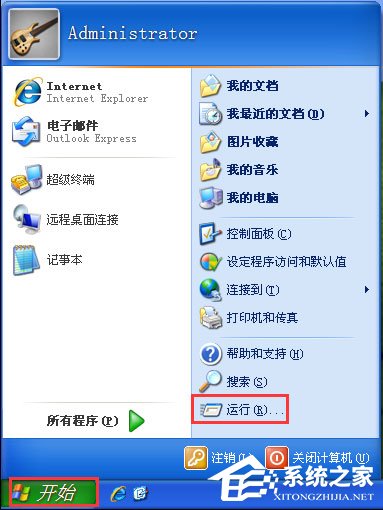
2、输入“regedit”,点击“确定”;
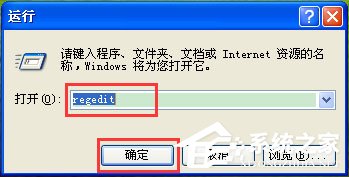
3、打开“注册表编辑器”,找到路径“HKEY_LOCAL_MACHINE\SOFTWARE\Microsoft\Windows\CurrentVersion\App Paths”;
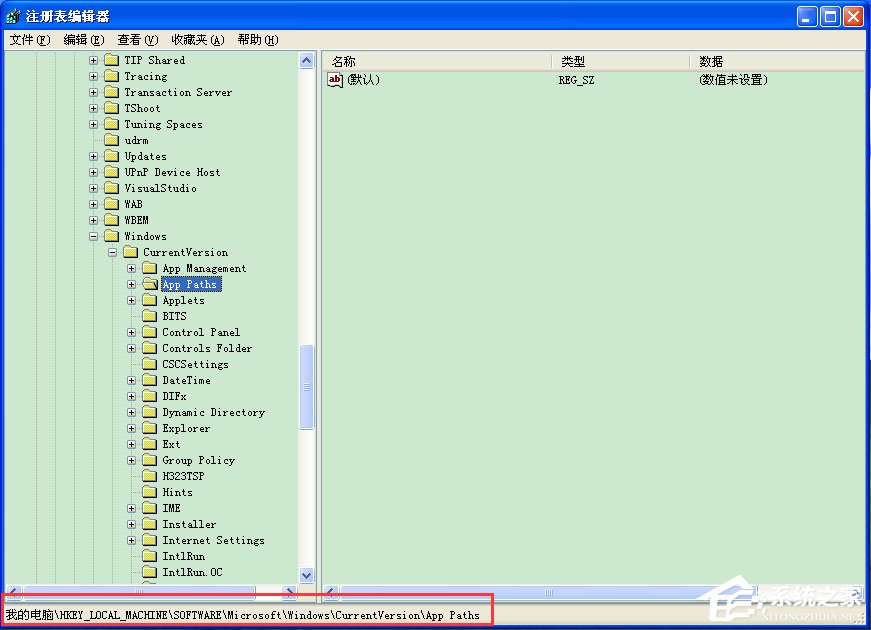
4、右边窗口中,右击空白处,选择【新建】→【项】;
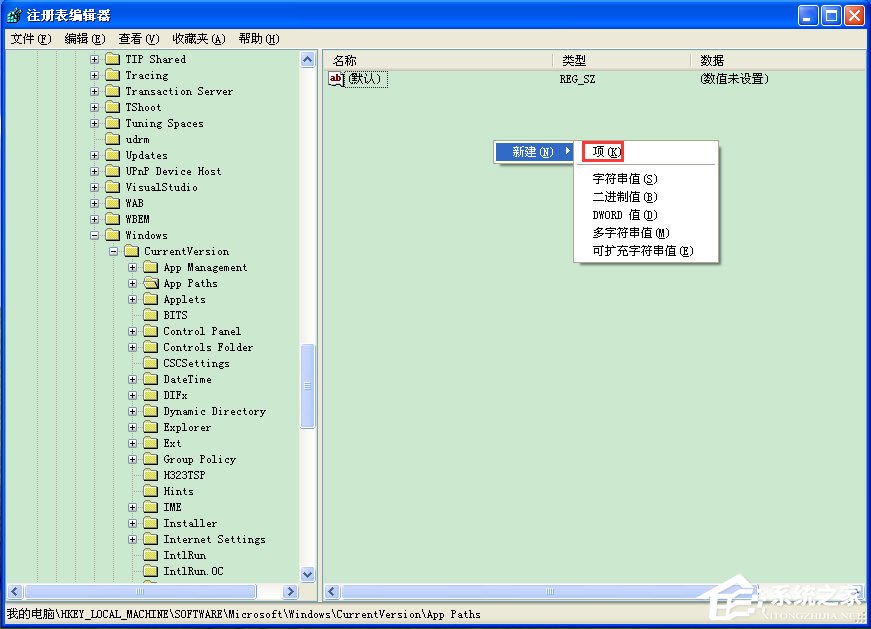
5、输入“MSCONFIG.EXE”;
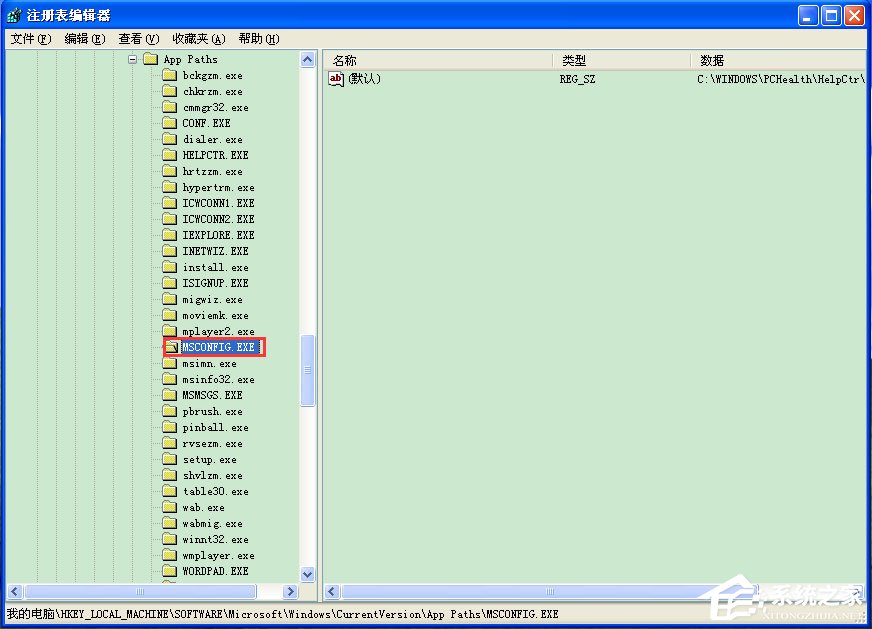
6、选中“MSCONFIG.EXE”,再在右边窗口中,双击字符串值【默认】,把数值改为C:\Windows\PCHealth\HelpCtr\Binaries\MSConfig.exe”(根据系统所在分区自行更改);
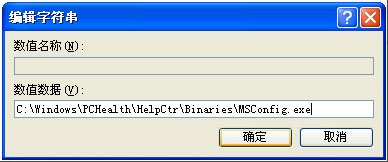
7、点击“确定”,然后验证下即可。
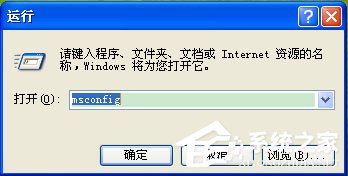
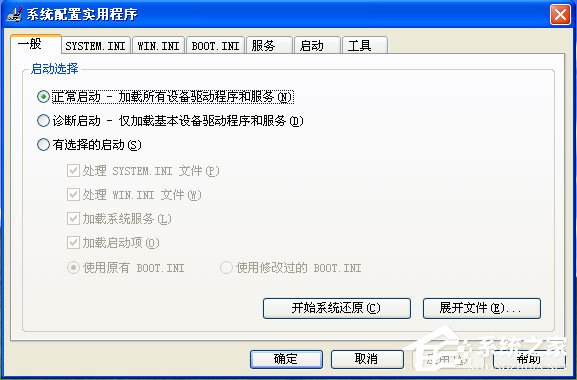
以上就是WinXP系统Msconfig.exe运行不了的具体解决方法,按照以上方法进行操作,就能轻轻松松解决Msconfig.exe运行不了的问题了。
相关信息
-
-
2023/03/29
深入了解PING命令:ping命令的功能和用法 -
2023/02/23
电脑怎么找不到无线网络? 笔记本找不到无线网络如何解决? -
2022/07/29
U盘怎么安装xp系统?U盘安装Winxp系统图文教程
-
-
WindowsXP原版系统 (Ghost XP SP3纯净版) 下载V2022
WindowsXP原版系统是非常纯净的XP系统,没有乱七八糟的软件捆绑,该系统基于原版WinXP SP3版本系统下载,经过严格测试,针对系统优化,精简了一些不常用的系统组件和文件,加快上网速度...
2022/07/06
-
XP系统点击右键反应慢导致死机如何解决?
死机故障是常见的电脑问题之一,最近就有用户跟小编反映点击右键反应慢总导致电脑死机,这该怎么办?下面小编就给大家分享一下遇到这种情况的解决办法。...
2022/05/19
系统教程栏目
栏目热门教程
人气教程排行
- 1 win10系统激活工具推荐
- 2 打开office显示:你的office许可证有问题,你可能是盗版软件的受害者怎么办?
- 3 2021索尼imx传感器天梯图 imx传感器天梯图排行榜2021
- 4 vivo手机可以安装华为鸿蒙系统吗?vivo鸿蒙系统怎么申请?
- 5 Win10 21H1值得更新吗 到底要不要升级到21H1
- 6 百度网盘内容有违规内容无法下载怎么办?百度网盘内容有违规内容无法下载解决办法
- 7 鸿蒙系统到底好不好用?鸿蒙系统的优点和缺点介绍
- 8 Win10 21H1和20H2哪个好 21H1和20H2系统详细对比
- 9 系统开机提示“please power down and connect the...”怎么办?
- 10 剪映Windows电脑专业版的草稿默认保存路径在哪?
站长推荐
热门系统下载
- 1 Windows 10 微软官方安装工具
- 2 微软 MSDN原版 Windows 7 SP1 64位专业版 ISO镜像 (Win7 64位)
- 3 微软MSDN 纯净版 Windows 10 x64 21H2 专业版 2022年4月更新
- 4 微软MSDN 纯净版 Windows 10 x64 22H2 专业版 2022年10月更新
- 5 微软 MSDN原版 Windows 7 SP1 64位旗舰版 ISO镜像 (Win7 64位)
- 6 微软 MSDN原版 Windows 7 SP1 32位专业版 ISO镜像 (Win7 32位)
- 7 微软MSDN 纯净版 Windows 10 x86 22H2 专业版 2022年10月更新
- 8 微软 MSDN原版 Windows XP SP3 32位专业版 ISO镜像
- 9 微软 MSDN原版 Windows 7 SP1 32位旗舰版 ISO镜像 (Win7 32位)
- 10 微软MSDN Windows 10 x64 20H2 2020年10月更新19042.631